
Innehållsförteckning:
- Författare John Day [email protected].
- Public 2024-01-30 12:45.
- Senast ändrad 2025-01-23 15:11.




Detta är ett riktigt bra och enkelt projekt. Den använder en färgsensor för att känna av bakgrundens färg och visar den på RGB LED -remsan.
Jag använde en Ebot Microcontroller men du kan också använda alla andra microcontroller som arduino uno.
Steg 1: Montera material

Elektroniska komponenter:-
1 x Ebot -mikrokontroller (du kan också använda arduino eller någon annan mikrokontroller)
1 x Färgsensor
1 x RGB LED -remsa
6 x bygelkablar
För testning kan du få några olika färgade ark.
Steg 2: Inställning

Installationen är riktigt enkel
1. ta RGB LED och löd tre bygelkablar på GND, Do och +5v och anslut dem till GND -stift, utgång 0 -stift respektive 5v -stift på mikrokontrollen.
2. Nästa med färgsensorn ansluter du
GND GND -stift på mikrokontrollen
spänningsstiftets spänningsstift på mikrokontrollern
s A0 -stift på mikrokontrollen
Steg 3: Montering
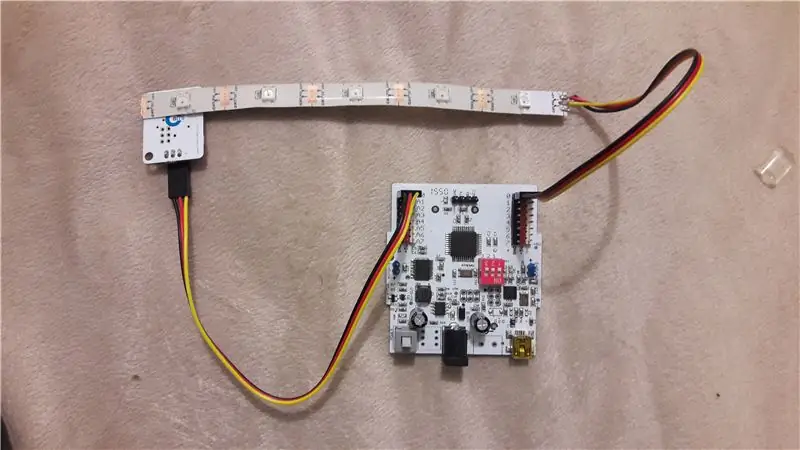

När du är klar med installationen fäster du färgsensorn på remsan nedåt.
Steg 4: Kod

{// Initialiseringar ebot_setup ();
// Pin -lägen
strip0.begin ();
strip0.show ();
pinMode (0, OUTPUT); // RGB LED
pinMode (A0, INPUT); // Färgsensor
}
void loop ()
{if (color (A0)> = 182 && color (A0) <= 279) {colorWipe (& strip0, 0, 45, 97, 25);
} annars if (color (A0)> = 79 && color (A0) <= 149) {colorWipe (& strip0, 0, 105, 14, 25);
} annars if (color (A0)> = 21 && color (A0) <= 43) {colorWipe (& strip0, 255, 221, 0, 25);
} annars if (color (A0)> = 340 && color (A0) <= 352) {colorWipe (& strip0, 191, 3, 0, 25);
} annat {colorWipe (& strip0, 0, 0, 0, 25); }
}
du kan lägga till fler och fler if -uttalanden för att sensorn ska känna fler färger.
Steg 5: Video


Slutligen, som visas i videon, kan du lägga till olika färgpapper för att testa hur det fungerar.
Rekommenderad:
Arduino Nano -klocka med adaptiv ljusstyrka med prototypkretskort från NextPCB.com: 11 steg

Arduino Nano -klocka med adaptiv ljusstyrka med prototyp -kretskort från NextPCB.com: Alla ville ha en klocka som visar tid och datum tillsammans Så i det här projektet visar jag dig hur du kan bygga en arduino -nanoklocka med adaptiv ljusstyrka med RTC och en design PCB från NextPCB
Bio-adaptiv mediakontroller för tillgänglighet eller underhållning: 7 steg

Bio-adaptiv mediakontroller för tillgänglighet eller underhållning: I den här instruktionsboken lär du dig hur du bygger din egen biooptimerade mediakontroller med Arduino precis som det öppna källsystem jag utvecklade. Titta på den länkade videon för en ytterligare snabb förklaring. Om du bygger en och testar vidare
Adaptiv miljö (Dorm Automation): 5 steg

Adaptive Environment (Dorm Automation): Detta projekt är början på min fördjupning i automatisering. Jag valde Raspberry Pi som " hjärnor " av denna operation eftersom GPIO har så många olika applikationer och inbyggt WIFI/Bluetooth. Min introduktion till prototypklassen utmanades
Elektronisk kameleont: 6 steg (med bilder)

Elektronisk kameleont: Har du någonsin undrat hur kameleonen ändrar sin färg genom förändringar i miljöfärger? Det finns något som heter Melanocytstimulerande hormon eller MSH. Om du vill gräva mer i detta, följ den här länken. Berättelserna isär, jag ville
Adaptiv paddel: 5 steg (med bilder)

Adaptiv paddel: Den nuvarande designen för att göra det möjligt för människor att paddla stödben med hjälp av en arm hade en liten dragning tillbaka genom att paddeln fortsatte att rotera. Utan en sekundvisare ovanpå paddeln fanns det inget sätt att paddeln kunde kontrollera vinkeln vid vilken
